【必學】四個實用方法幫你解決 Apple ID 被鎖
蔡昱翔
2022-07-06
Apple ID 被鎖了怎麼辦?有什麼方法可以解鎖嗎?不用著急,這裡為你介紹 4 個實用的 Apple ID 解鎖方法,如果你尋求更快速方便的方法,推薦你使用 Passvers iPhone 解鎖大師。
iPhone 螢幕突然彈出「Apple ID 由於安全性問題已鎖定」或「Apple ID 由於安全性問題已停用」提示訊息?你有可能是遇到以下情況:
- 多次輸錯 Apple ID 密碼
- 輸錯安全提示問題的密碼
- 帳號重複登入多次被判斷為危險帳號
- 帳號被盜用
- Apple ID 長時間沒有使用
方法一:透過 iPhone 解鎖工具解決 Apple ID 被鎖【推薦】
第 1 步:下載並安裝 Passvers iPhone 解鎖大師

第 2 步:連接裝置與電腦
將 iPhone/iPad 透過 USB 線連接至電腦,點擊「開始」按鈕。
第 3 步:解鎖 Apple ID
如果你的 iPhone 沒有開啟「查找」功能,那麽只需等待解鎖過程完成即可。
如果你的 iPhone 開啟了「查找」功能,請根據提示完成相關操作。
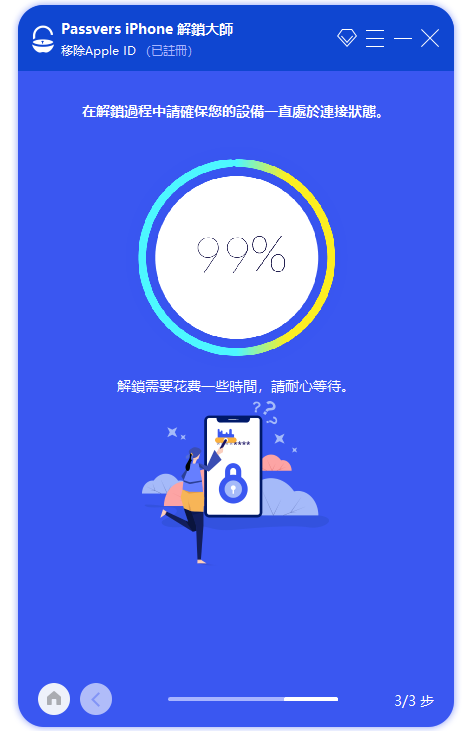
方法二:前往官網重置 Apple ID 密碼
重置忘記密碼的 Apple ID
若你忘記 Apple ID 密碼導致 Apple ID 遭鎖定及停用,你可以透過重置 Apple ID 密碼以達到解鎖的目的。
你可以跟著以下步驟重置 Apple ID 密碼:
第 1 步:前往 復原你的 Apple ID 官網,輸入你的 Apple ID。
第 2 步:選擇「重置密碼」,點擊「繼續」。
注意:如果你使用了雙重認證,你需要透過受信任的 iOS 裝置或電話號碼解鎖 Apple ID。
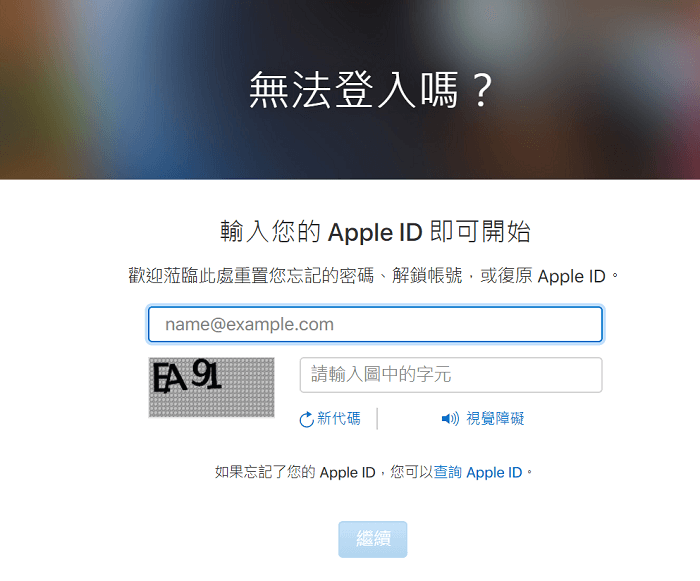
重置被盜用的 Apple ID 密碼
第 1 步:前往 Apple ID 官網登入 Apple ID 帳戶密碼。
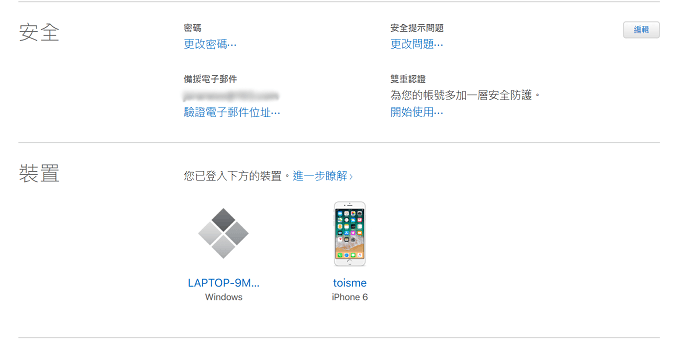
方法三:透過「尋找我的 iPhone」解鎖 Apple ID
第 1 步:啟動「尋找我的 iPhone」程式。
第 2 步:在「登入」畫面中,Apple ID 輸入欄不要輸入任何帳號。
第 3 步:點擊「忘記 Apple ID 或密碼?」,然後按照螢幕上的步驟操作。
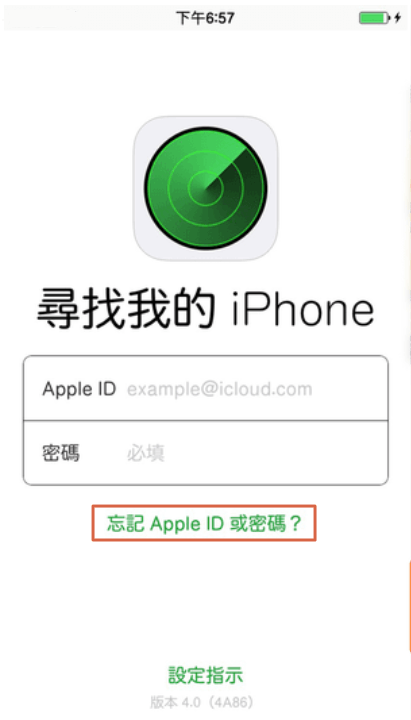
方法四:尋求 Apple 網路支援
若前面的方法都無法幫你解鎖 Apple ID,建議你聯繫蘋果官方支援。你可以前往 Apple 支援網站尋求幫助。
進入網站後,選擇「忘記 Apple ID 密碼」或「已停用的 Apple ID」,然後選擇相應的支援方法即可。
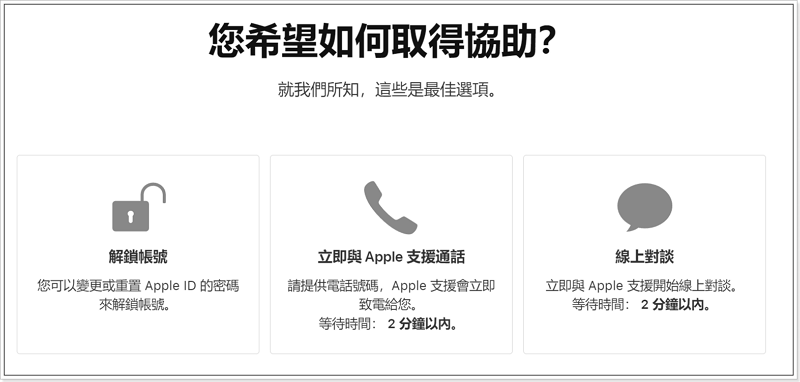
如何避免 Apple ID 被鎖/禁用?
- 不輕易將 Apple ID 帳號和密碼告知他人
- 在裝置賣掉、送人或換購前記得退出 Apple ID 並刪除相關訊息
- 在公司或學校等公共設備中登入使用後要及時登出 Apple ID
- 設定雙重認證
- 使用裝置時不隨意瀏覽來路不明的網站或安裝程式